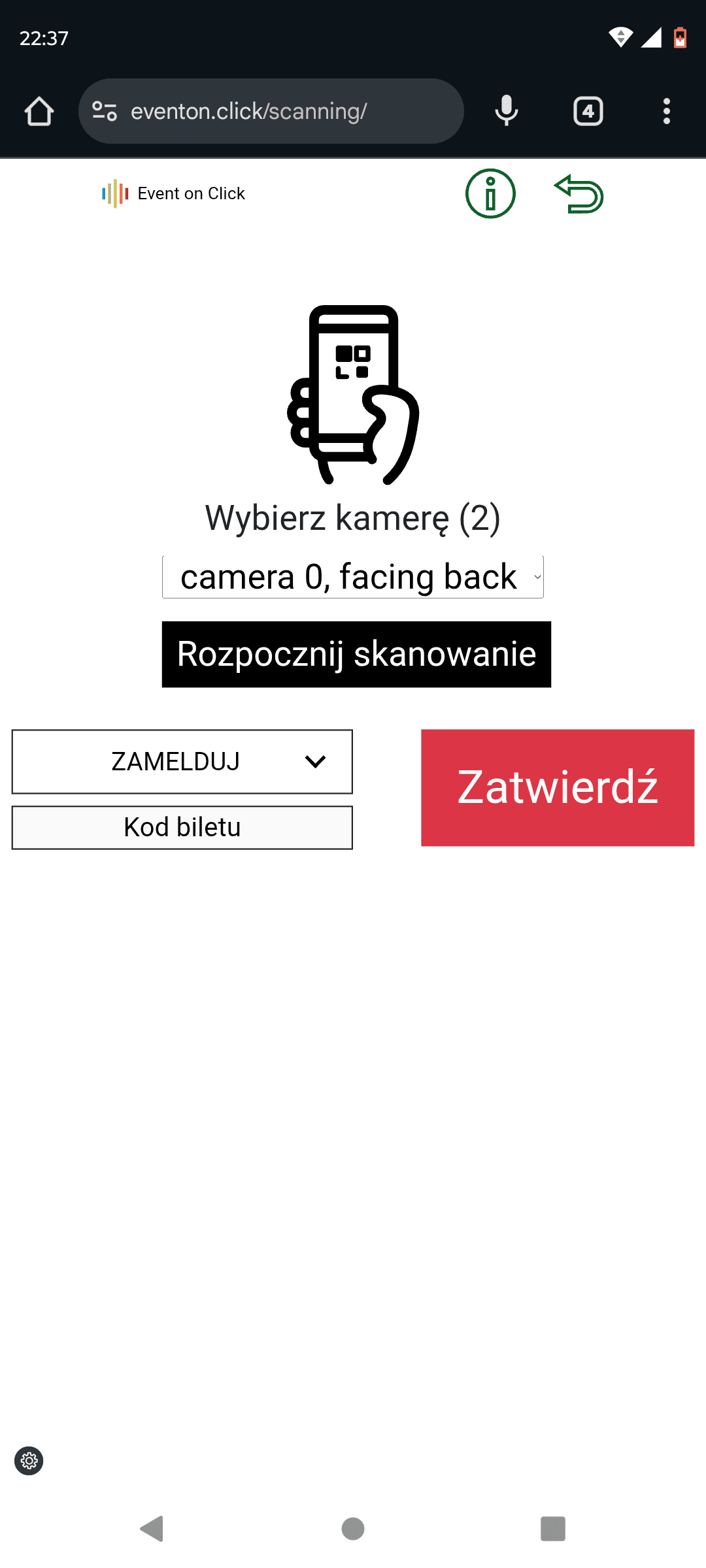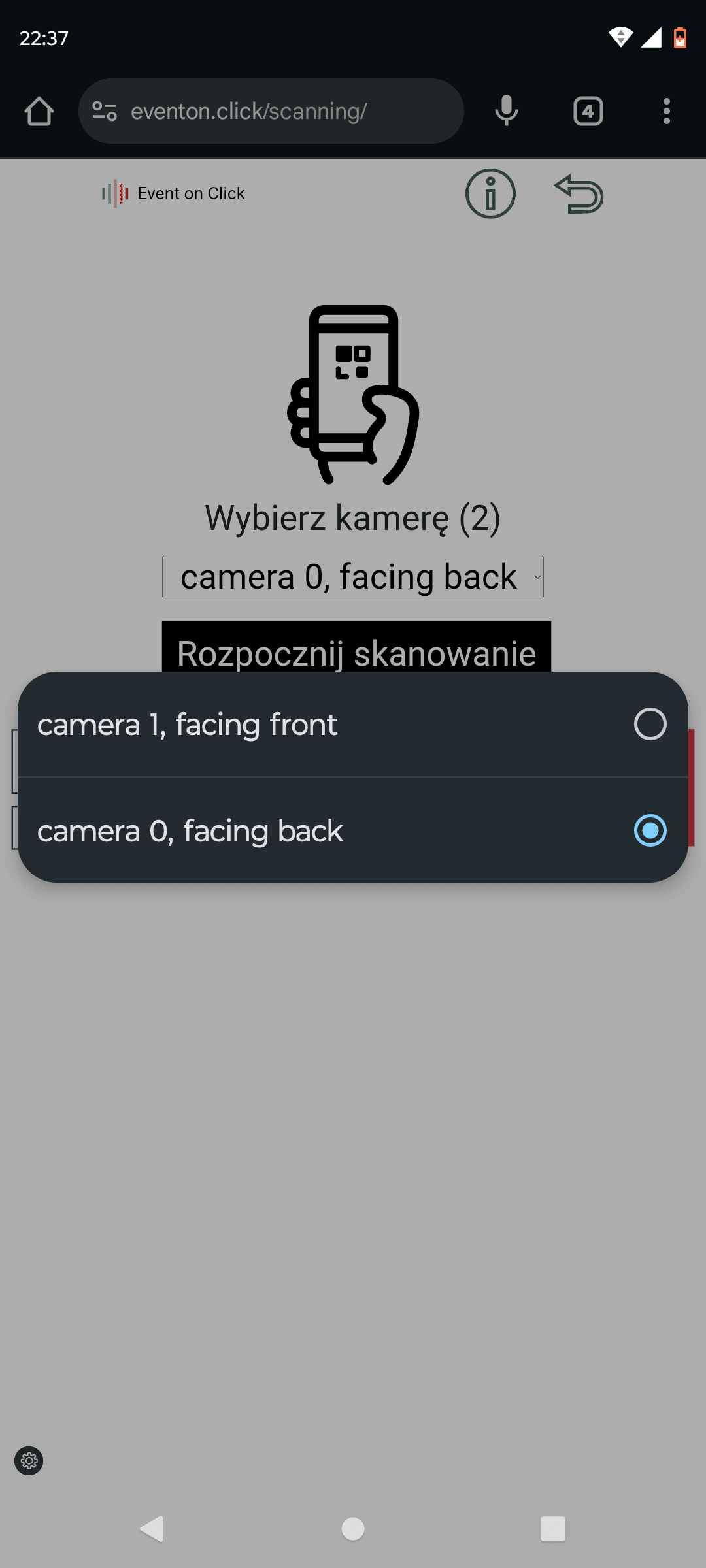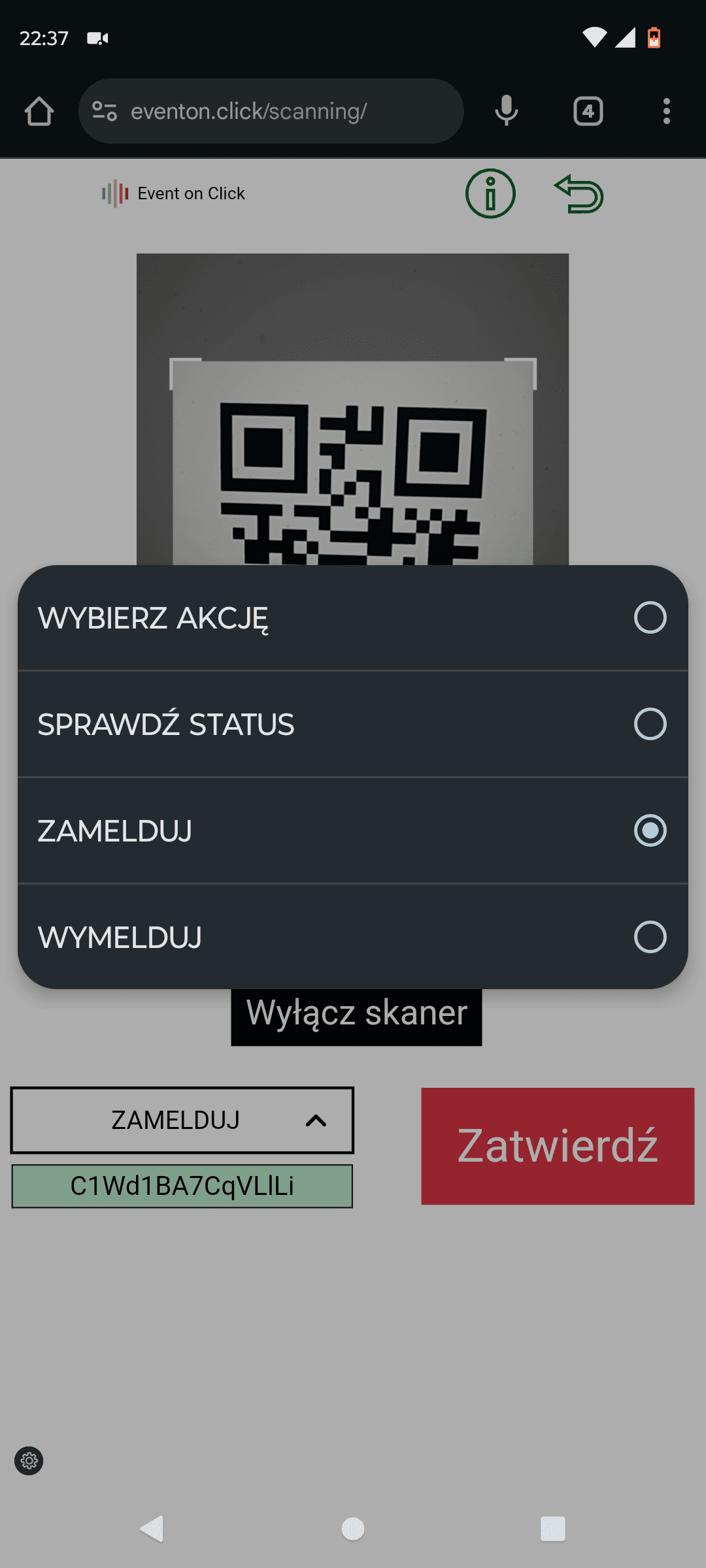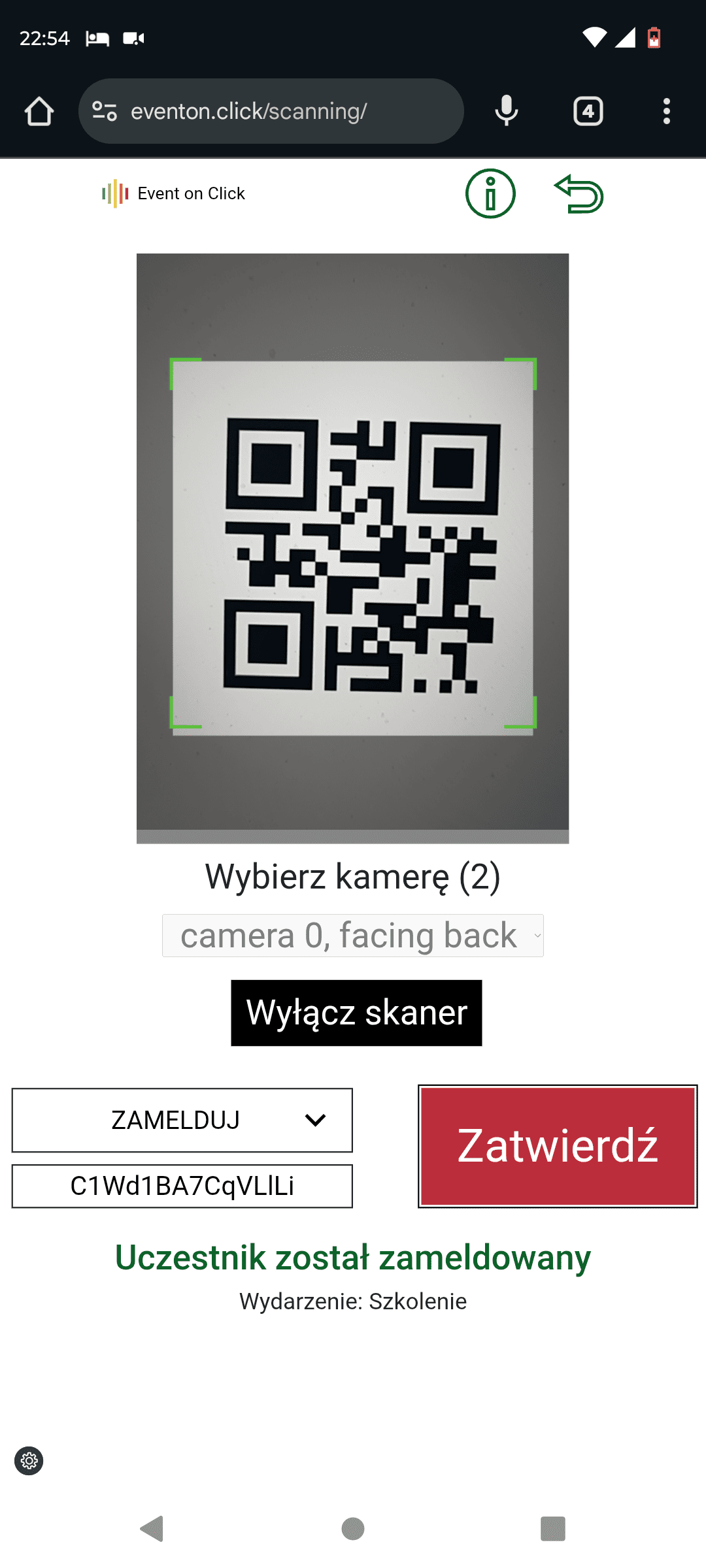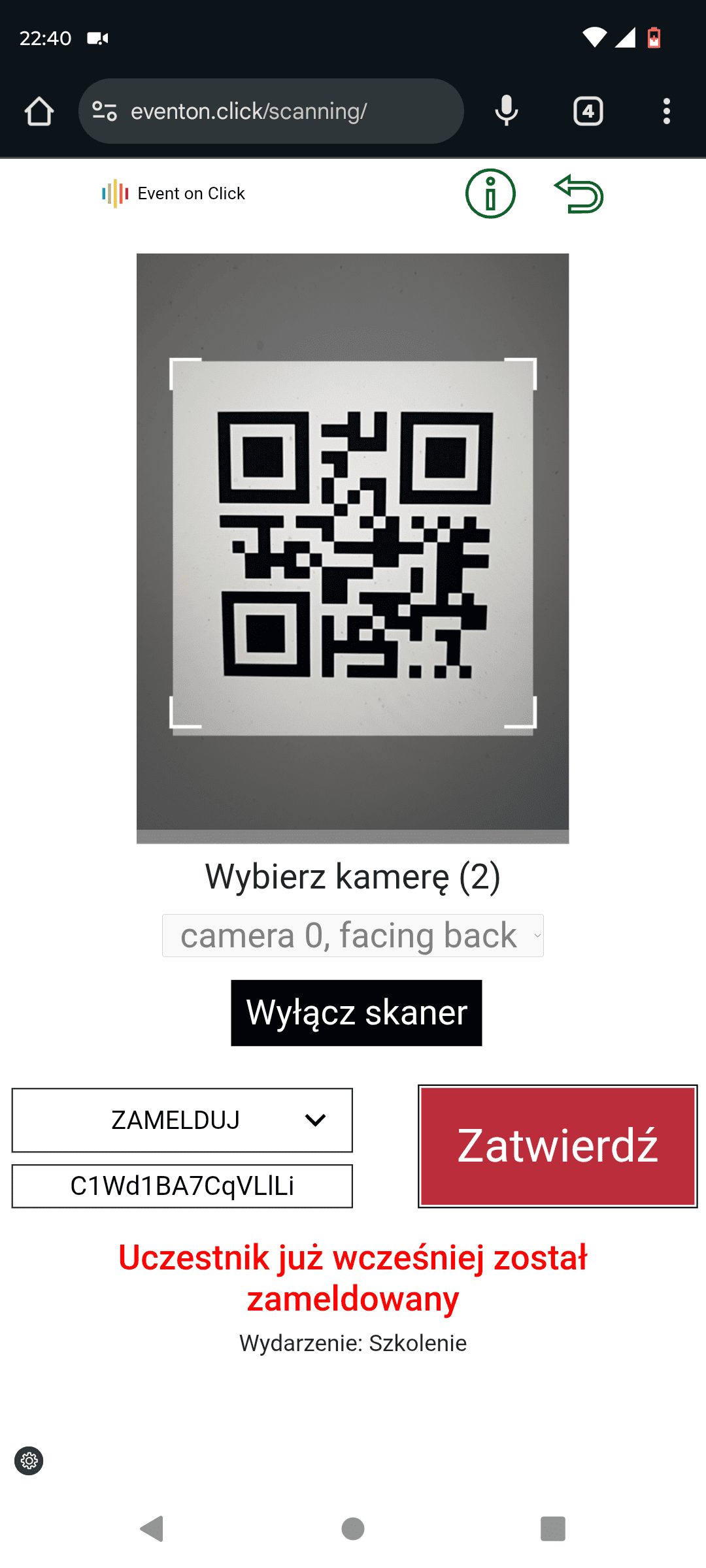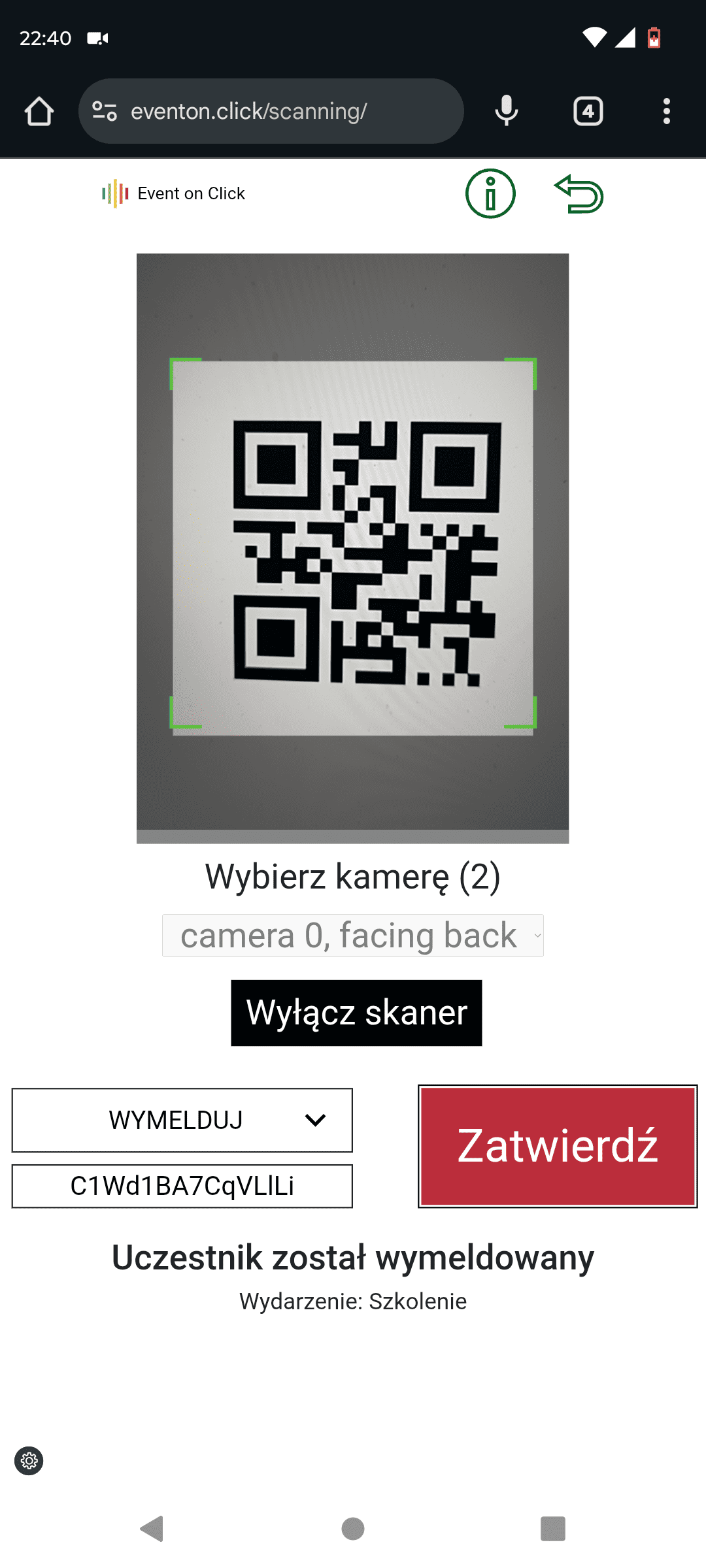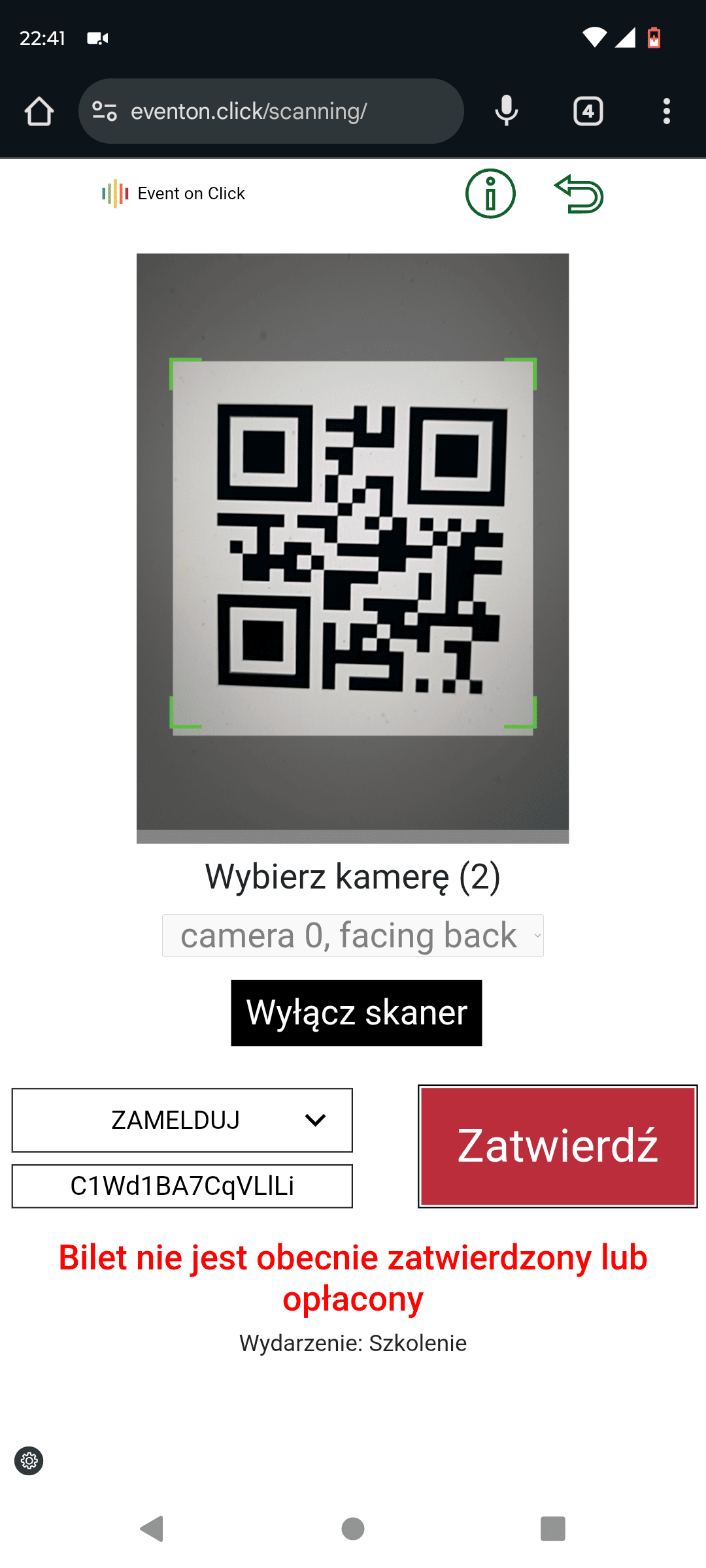Jak skanować kody QR na biletach?

-
Celem skanowania kodów QR znajdujących się na biletach uczestników jest szybkie oznaczenie biletów statusem "zameldowany". Dzięki temu chronisz przestrzeń wydarzenia przed nieautoryzowanym wejściem przez osoby trzecie.
-
Kiedy bilet uczestnika otrzymuje status "zameldowany"?
- Kiedy zeskanujesz kod QR za pomocą aplikacji (wydarzenia stacjonarne).
- Kiedy zmienisz manualnie status biletu na stronie edycji biletu w panelu organizatora (wydarzenia online).
-
Co dzięki temu zyskujesz?
- Tworzysz listę realnych uczestników wydarzenia, którą możesz wyeksportować do pliku Excela.
- Uniemożliwiasz ponowne wykorzystanie "zameldowanego" już biletu przez osoby trzecie.
-
Aplikacja do skanowania kodów QR
- Aplikację uruchomisz w przeglądarce internetowej na telefonie z poziomu panelu organizatora (nie instalujesz dodatkowej aplikacji na swoim urządzeniu).
- W menu panelu organizatora wybierz zakładkę "Skanuj bilety".
- Aplikacja dostępna jest tylko na urządzeniach mobilnych.
- Podczas skanowania niezbędne jest połączenie z Internetem.
- Aplikacja wykorzystuje wbudowaną kamerę twojego telefonu.
- Aplikacja jest dostępna tylko w ramach płatnych pakietów organizatora.
-
Zabezpieczenia aplikacji - weryfikacja uczestników wydarzenia
- Każdy bilet posiada unikalny kod QR.
- Bilet otrzymuje tylko użytkownik, który wykonał płatność online lub którego rejestracja została zatwierdzona przez organizatora (w przypadku przelewu tradycyjnego lub wydarzenia bezpłatnego).
- Użytkownik dysponujący biletem, który później zrezygnował z wydarzenia i otrzymał zwrot pieniędzy (a organizator zmienił status biletu na "zwrócony"), nie będzie mógł skorzystać z wygenerowanego wcześniej biletu. Aplikacja wyświetli czerwony komunikat "Bilet nie jest obecnie zatwierdzony lub opłacony".
- Bilet może zostać tylko raz oznaczony jako "zameldowany". Próba ponownego wykorzystania tego samego biletu wyświetli czerwony komunikat "Uczestnik już wcześniej został zameldowany".
- Organizator lub członek zespołu może weryfikować bilety przypisane tylko do jego wydarzeń. Podczas próby zeskanowania biletu dotyczące wydarzenia innego organizatora, aplikacja wyświetli komunikat "Kod QR jest niepoprawny".
-
Rekomendacje
- Sprawdź jakość połączenia z Internetem w miejscu, gdzie będzie odbywało się skanowanie biletów.
- Jeśli skanowanie ma być wykonywane przez więcej osób, stwórz konta członków zespołu nadając im uprawnienia do panelu organizatora: zakładka "Zespół" (każdy ma swój osobny login i hasło).
- Przetestuj aplikację na telefonach, na których będzie wykonywanie skanowanie kodów QR. Stwórz testowe ukryte wydarzenie i testową rejestrację (testowy bilet).
- Minimalny rozmiar ekranu telefonu: ok. 148 mm x 72 mm.
- Aplikacją można skanować kody QR zarówno z biletów wydrukowanych, jak i biletów wyświetlonych na telefonach uczestników. W razie potrzeby poproś uczestnika o zwiększenie jasności ekranu i powiększenie kodu QR.
- Jeśli z jakiś przyczyn niemożliwe będzie zeskanowanie kodu QR z biletu (np. wadliwy wydruk biletu) lub uczestnik zapomni wziąć ze sobą bilet, możesz odnaleźć bilet uczestnika w panelu organizatora (zakładka "Uczestnicy"). W edycji biletu możesz ustawić status "zameldowany".